极速PE官网 > 帮助中心 >
如何清理ie缓存,小编告诉你win7如何清理ie缓存
作者:pe系统 2018-01-24
摘要:每天使用电脑,必不可少的就是浏览器的使用,有的用户在使用ie浏览器的过程中,用户经常会存储一些账号信息,这样一来浏览器中就会留下许多缓存记录,有的时候,用户会遇到浏览器卡顿的情况,那么ie缓存?下面,小编就来跟大家说说清理缓存.....
网上冲浪时,会有一些记录信息缓存下来,由于这些缓存记录默认是保存在系统C盘中的,若用户没有及时清理,就会占用大量C盘空间,导致存储空间不够用,那么在Win7系统下该怎么清除ie浏览器缓存呢?下面,小编就来跟大家介绍win7清理ie缓存的方法了。
微软凭借它的IE6、7、8、9的产品线仍然占据了市场的一半份额以上,大家在使用的IE浏览器上网,在使用中肯定会出现页面显示错误之类的问题,需要清理一下浏览器缓存还有cookies就能够恢复正常,为此,小编就给大家分享win7清理ie缓存的操作方法了。
win7如何清理ie缓存
点击开始菜单,依次展开所有程序--附件—记事本,创建个新的记事本
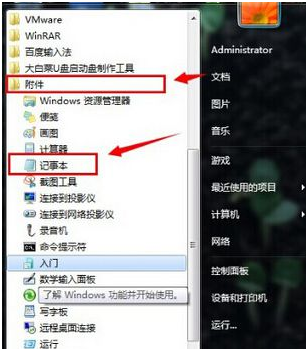
ie缓存系统软件图解1
复制粘贴下面代码进新建的记事本中。
echo off
color 0a
cd
cls
::Title 正在清理本机所有帐户下cookie和浏览器垃圾文件
dir “%SystemDrive%Documents and Settings” adb 》%SystemDrive%DirTmp.txt
for f %%a in (%SystemDrive%DirTmp.txt) do del f s q “%SystemDrive%Documents and Settings%%aCookies.”&del f s q “%SystemDrive%Documents and Settings%%aLocal SettingsTemporary Internet Files.”
del f q %SystemDrive%DirTmp.txt
pause
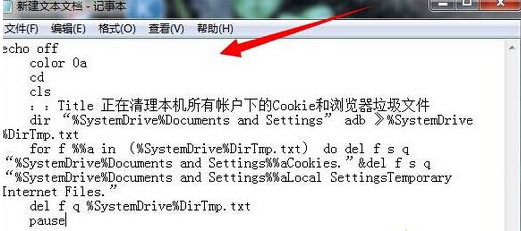
缓存垃圾系统软件图解2
选择文件,点击另存为,把文件名定为“1.bat”完成设置
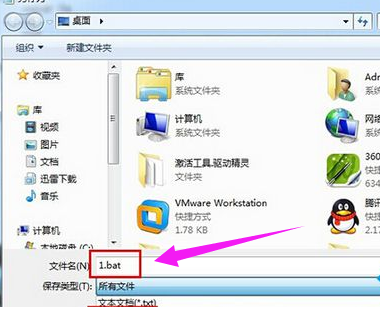
清理缓存系统软件图解3
双击打开1.bat快速清除系统所有浏览缓存和浏览器cookies文件
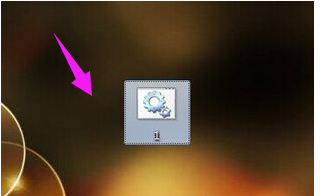
ie系统软件图解4
当然若用户知道ie浏览器缓存所保存的位置的话,也可直接打开相应的文件夹进行缓存清理。
ie缓存系统软件图解5
以上就是win7清理ie缓存的操作方法了。
